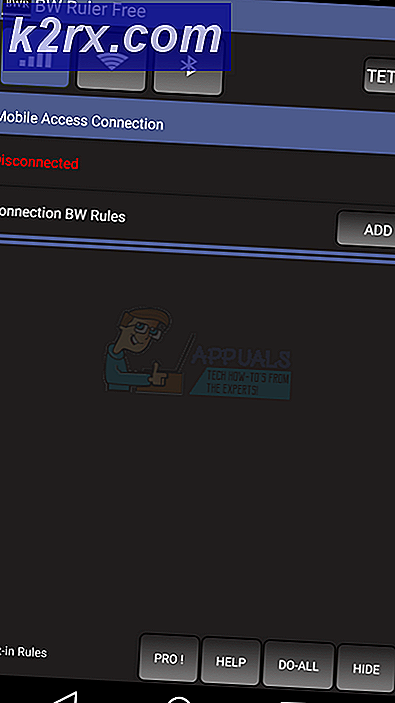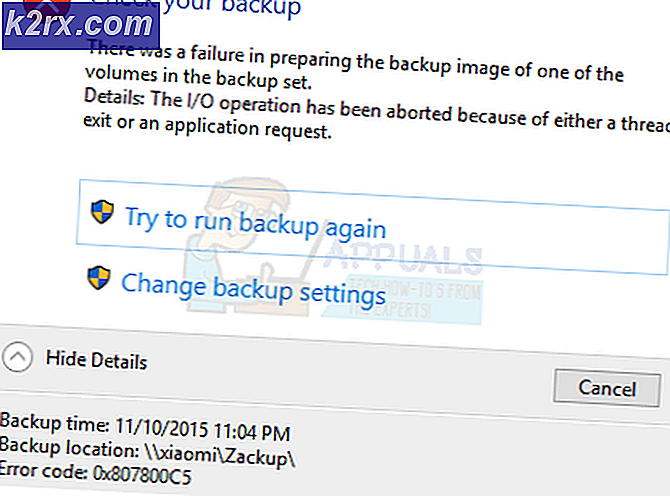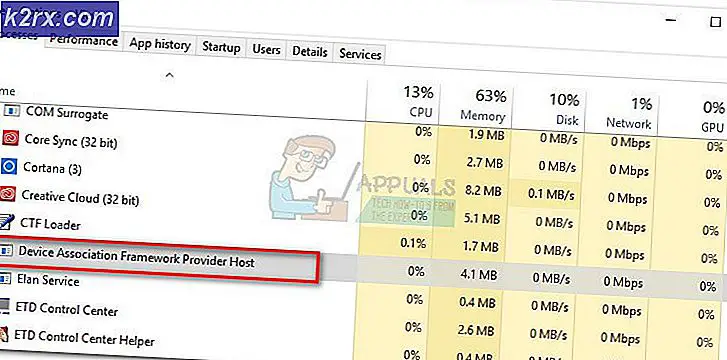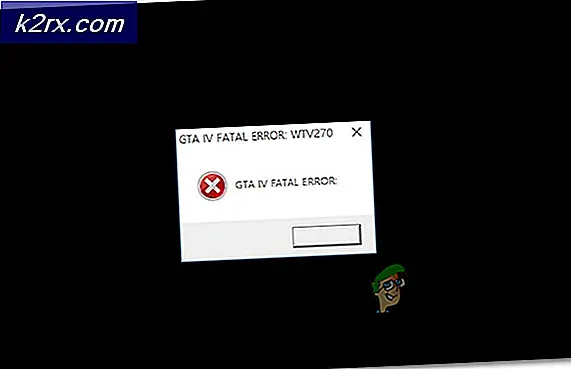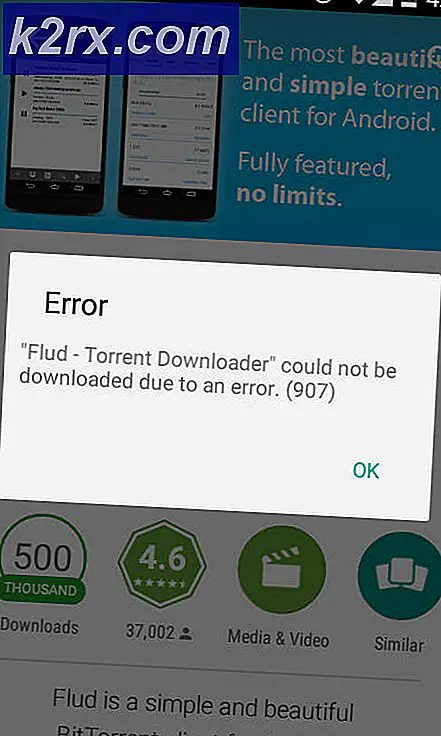So löschen Sie einen Ordner mit der Eingabeaufforderung
Alle Versionen von Windows haben eine Eingabeaufforderung enthalten, in der Benutzer bestimmte Befehle implementieren können, um eine bestimmte Funktion auszuführen. In einigen Fällen muss der Benutzer möglicherweise einen bestimmten Ordner löschen, aber er wird nicht gelöscht. Dies ist bei allen Windows-Versionen üblich und die Meldung „Der Ordner wird derzeit verwendet“ wird angezeigt, während versucht wird, den Ordner zu löschen. Dieses Problem kann jedoch leicht behoben werden, indem der Ordner über die Eingabeaufforderung gelöscht wird.
Daher werden wir Ihnen in diesem Artikel die Methode zum Löschen eines Ordners mit der Eingabeaufforderung beibringen. Befolgen Sie die Schritte sorgfältig, um Konflikte zu vermeiden.
Wie lösche ich einen Ordner mit der Eingabeaufforderung?
Alle Dateien und Ordner auf dem Computer können über die Eingabeaufforderung gelöscht werden. Um einen Ordner über die Eingabeaufforderung zu löschen, befolgen Sie die folgende Anleitung:
- Drücken Sie die „Fenster” + “R” gleichzeitig, um die Ausführungsaufforderung zu öffnen.
- Eintippen "cmd" und drücke "Verschiebung” + “Alt” + “Eingeben“, um eine Eingabeaufforderung mit erhöhten Rechten zu öffnen.
- Klicke auf "Ja" in dem "Möchten Sie dieser App erlauben, Änderungen an Ihrem Gerät vorzunehmen?" Dialog Box.
- Geben Sie den folgenden Befehl in die Eingabeaufforderung ein
RD /S /Q "Der vollständige Pfad des Ordners"
- Um den vollständigen Pfad des Ordners zu ermitteln, Navigieren in das Verzeichnis, das den Ordner enthält.
- Öffnen Sie im Verzeichnis den Ordner und klicken Sie oben auf die Adressleiste.
- Wählen die Adresse und drücken Sie “Strg” + “C“, um es in die Zwischenablage zu kopieren.
- Diese Adresse kann später in die Eingabeaufforderung eingefügt werden, indem Sie "Strg” + “V“.
- Zum Beispiel wird die Adresse nach dem Einfügen zu
RD /S /Q "E:\Neuer Ordner (2)"
- Drücken Sie die Eingabetaste, sobald der Befehl in die Eingabeaufforderung kopiert wurde, um ihn auszuführen.
- Der Ordner wird automatisch gelöscht.
Hinweis:Seien Sie bei der Eingabe der Adresse vorsichtig, da die Eingabeaufforderung den Ordner löscht, sobald der Befehl eingegeben wird, ohne nach einer Bestätigung zu fragen. Sie können den Pfad bestätigen, indem Sie ein neues Windows Explorer-Fenster öffnen und den Link oben in die Adressleiste einfügen.